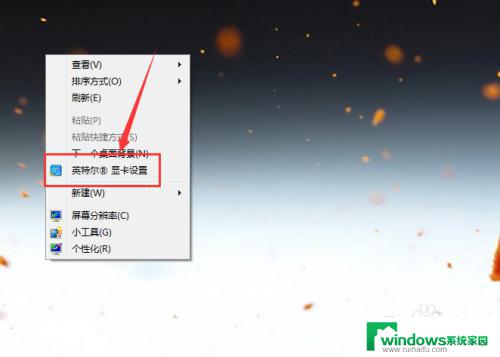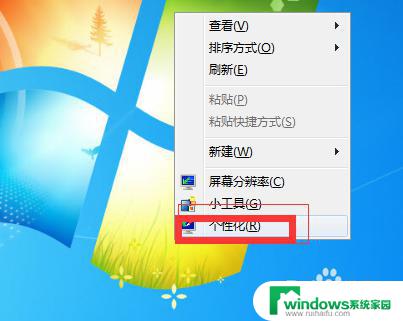台式电脑屏幕亮度怎么调win7 Win7系统台式机屏幕亮度调节步骤
在使用台式电脑时,我们经常需要调节屏幕亮度以获得更好的视觉体验,在Win7系统中,调节台式机屏幕亮度是一项简单的操作,只需按照以下步骤进行即可。点击屏幕右下角的电池图标或电源图标,然后选择调整屏幕亮度选项。接着通过滑动滑块或按照自己的需求选择适当的亮度级别。这样一来您就可以轻松地调节台式机屏幕亮度,让您在使用电脑时更加舒适和方便。
具体方法:
1.在桌面空白处右键单击,点击快捷菜单中的“显卡设置”。在弹出的“显卡控制面板”中选中“显示器”进入。
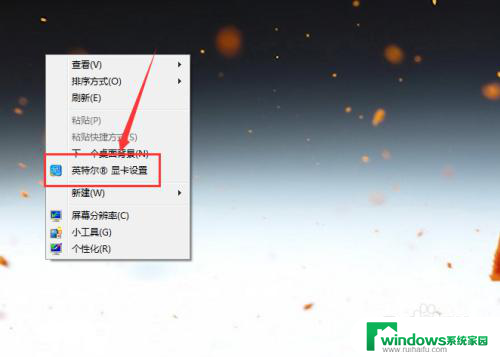
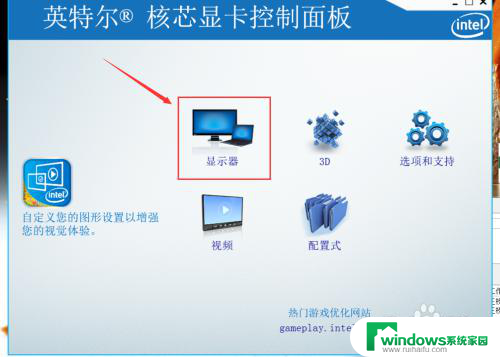
2.选中左侧区域的“颜色设置”,然后在右侧的页面中就能找到“亮度”调节按钮。
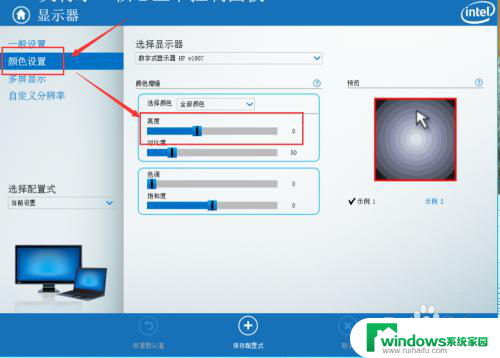
3.通过调节亮度的进度条,就能够实时调整电脑屏幕的亮度,在合适处停止,然后点击下方的“应用”。
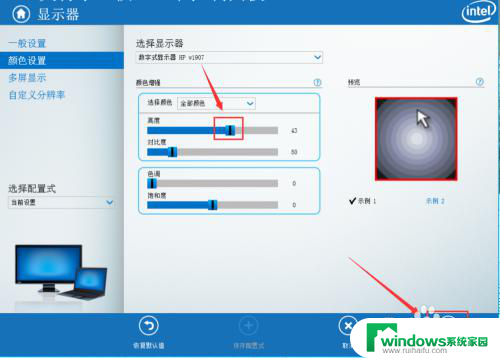
4.除了对屏幕中的全部颜色亮度进行调节外,通过如图位置展开列表。还可以选择对红色、绿色、蓝色的亮度进行调节。
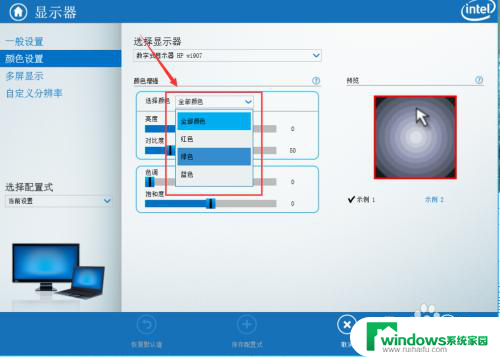
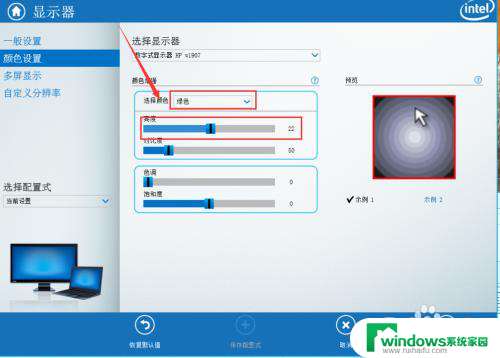
5.点击窗口底部的“保存配置式”,还可以将当前的参数配置保存在应用中。在需要的时候可以快捷选择应用到屏幕中。
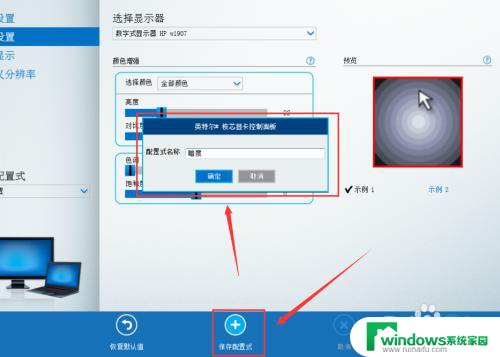
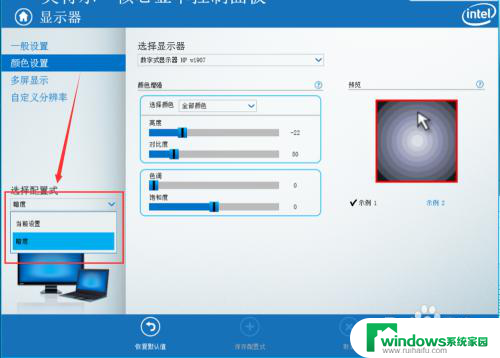
6.如果想要返回之前作出的各种调整,可以点击面板下方的“恢复默认值”就能够将设置恢复到默认状态。
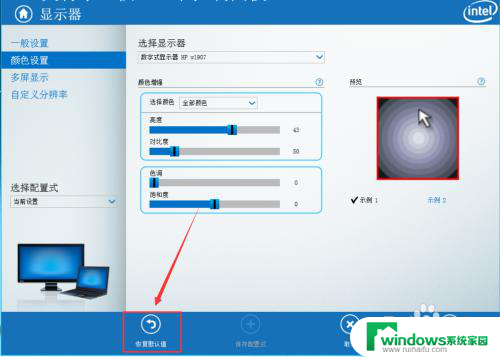
以上就是如何调整Win7台式电脑屏幕亮度的全部内容,如果您需要的话,您可以按照这些步骤进行操作,希望对大家有所帮助。